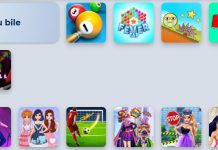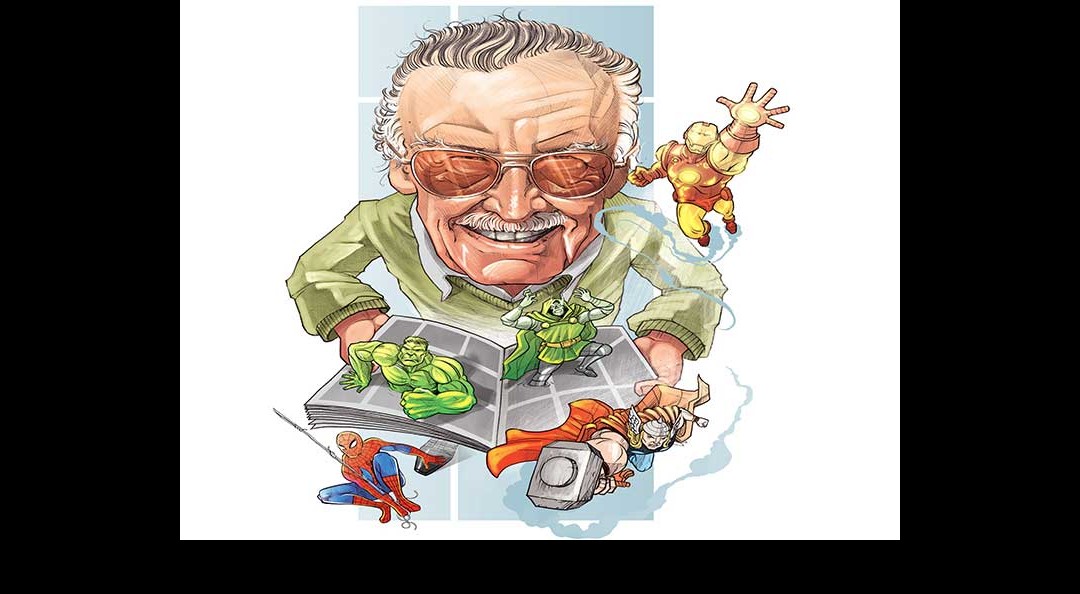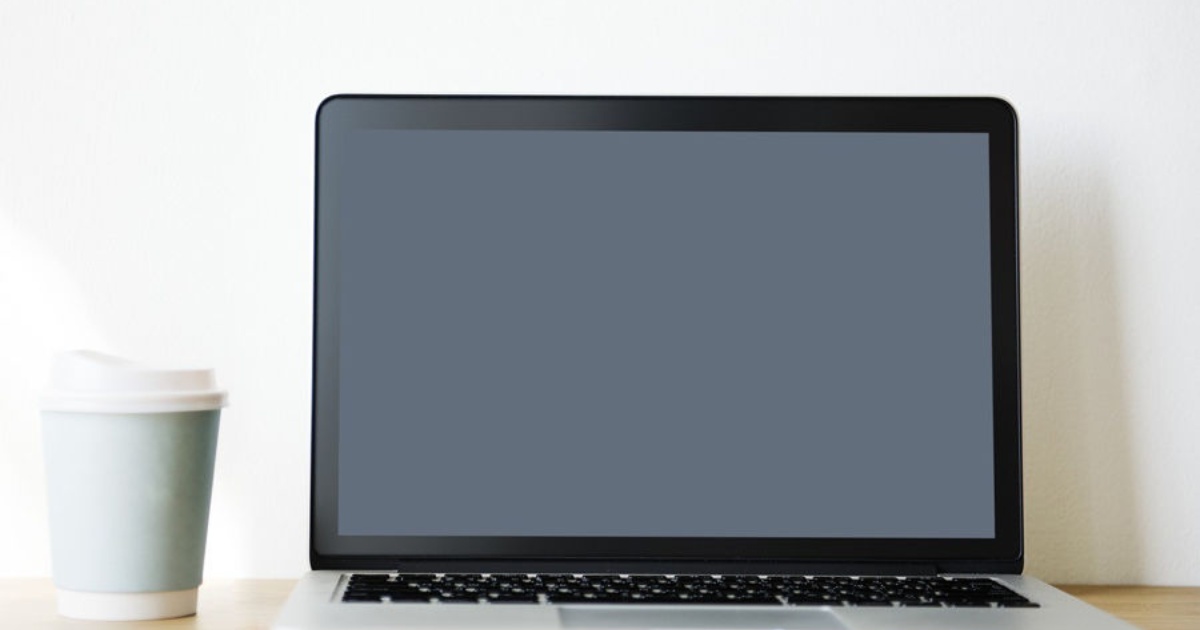Exista aplicatii care au devenit obligatorii pe smartphone-urile noastre. Unul dintre ele este WhatsApp . O aplicatie care nu cunoaste niciun fel de interval de varsta specific pentru utilizarea sa. Rareori se gaseste un tanar care sa nu-l aiba instalat pe telefonul mobil, dar unde adevarata amploare pe care a dobandit-o aceasta aplicatie se arata in publicul varstnic. Primii pasi ai acestor persoane cu un smartphone sunt deja insotiti de descarcarea aplicatiei mentionate. Cine nu vorbeste cu mama lor prin acest popular serviciu de mesagerie instantanee?
Pentru cei care si-au schimbat sistemul de operare si nu stiu foarte bine ce trebuie sa faca pentru a putea descarca WhatsApp, de pe iPadizate va aratam cateva scurte tutoriale pentru a putea face acest lucru indiferent de sistemul de operare.
Cum se instaleaza WhatsApp pe Android
Pentru a utiliza magazinul de aplicatii Play Store, sistemul de operare Google va cere sa aveti exact un cont de e-mail Google (fie Gmail, fie orice alt domeniu gazduit de Google Apps).
Primul pas este sa configurati contul Google pe dispozitiv. Pentru a face acest lucru trebuie sa mergeti la Setari – Conturi – Adaugati cont . Aparatul iti va cere tipul de cont si va trebui sa ii spui ca este de la Google si daca vrei sa adaugi unul nou sau sa iti creezi un cont . Daca aveti deja un cont Google, va trebui pur si simplu sa introduceti numele de utilizator si parola sau, in caz contrar, sa va creati un nou cont de e-mail urmand instructiunile care apar pe ecran.
Odata ce contul este conectat, va trebui doar sa accesam Magazinul Play si sa cautam WhatsApp. Il descarcam si il vom avea gata sa il activam cu numarul nostru de telefon pe dispozitivul nostru Android.
iOS
Magazinul de aplicatii nu va pune niciun tip de restrictie atunci cand va creati contul. Poate fi un e-mail Hotmail, Gmail sau Yahoo, de exemplu. Cu e-mailul tau creezi un ID Apple si pui parola. Aceasta parola nu trebuie sa fie aceeasi cu parola de e-mail asa cum se intampla in Android. Trebuie sa contina cel putin o litera mare, o litera mica si un numar.
ID-ul Apple este numele dvs. de utilizator pentru toate activitatile dvs. pe Apple. Va permite sa faceti cumparaturi din iTunes Store, sa activati iCloud pe toate dispozitivele dvs., sa faceti cumparaturi online din Apple Store, sa faceti rezervari la Apple Stores, sa accesati site-ul de asistenta Apple si multe altele.
Puteti crea contul pe site-ul Apple sau pe iPhone insusi in meniul Setari din sectiunea iTunes Store si App Store.
Odata creat contul, trebuie sa il verificati cu e-mailul care va fi trimis in casuta de e-mail pe care l-ati setat ca Apple ID. Verificandu-l, aveti deja contul disponibil pentru a obtine WhatsApp.
Acum trebuie sa-l cautati in App Store si sa il descarcati pe iPhone. Cand descarcarea este terminata, tot ce trebuie sa faci este sa-l activezi cu numarul tau de telefon si sa urmezi pasii astfel incat sa apara ecranul principal cu contactele tale adaugate automat la favorite.
Windows Phone
Posesorii unui terminal cu sistemul de operare Microsoft, Windows Phone, vor trebui sa deschida contul in Magazin al telefonului lor cu un email de la Microsoft. Fie ca este Hotmail, Outlook sau Live. Ca si in cazul Android, compania va cere sa aveti un cont pe domeniul sau pentru a utiliza magazinul de aplicatii.
Putem crea contul de pe mobil. Cand dorim sa descarcam WhatsApp, folosind motorul de cautare din Magazin, acesta ne va cere fie sa introducem un cont existent, fie sa cream unul nou. Selectand optiunea de a crea un cont, vom urma pasii simpli si intr-un minut vom avea contul pentru a putea descarca WhatsApp.
Blackberry
Daca ai un Blackberry, poti descarca WhatsApp cu ID-ul tau Blackberry in Blackberry App World a smartphone-ului tau. Cu toate acestea, daca doriti sa sariti peste intregul pas de creare a contului, puteti intra pe pagina client de mesagerie instantanee din browser si o puteti descarca de acolo.
Odata ajuns pe pagina, optiunea de descarcare va aparea pe un buton verde mare. Descarcarea va incepe in scurt timp dupa ce faceti clic pe acel buton. Cand descarcarea este terminata, instalarea va continua.
In procesul de instalare, va va cere sa autorizati permisiunile pentru WhatsApp. Apasand butonul de meniu Blackberry, ii dam sa salveze odata ce am acordat toate permisiunile si vom avea WhatsApp-ul nostru gata de functionare.
Cum se instaleaza WhatsApp pe Symbian S60
Pentru cei care mai au un Nokia cu Symbian, cel mai simplu mod este sa il descarci de pe pagina WhatsApp la fel ca la Blackberry. Facand clic pe acelasi buton verde de descarcare, vom vedea cum progreseaza descarcarea si, odata terminata, vom incepe instalarea.
De asemenea, putem descarca aplicatia pe computerul nostru de pe pagina web a aplicatiei si transferam fisierul .sis pe telefonul nostru mobil de pe Nokia PcSuite. Instalarea ar incepe pe telefonul nostru in cateva minute si in acelasi mod vom avea aplicatia pe Nokia.
Parti comune ale instalarii WhatsApp pe orice smartphone
Odata instalata aplicatia, pe toate platformele procesul este acelasi. Va trebui sa introducem numarul nostru de telefon si sa asteptam sa primim un SMS cu un cod de verificare . Acest lucru este important si un mare avantaj al WhatsApp deoarece timpul de abonament pe care il platim este legat de numarul de telefon si nu de terminal, asa ca daca schimbam dispozitivele nu va trebui sa platim din nou daca mai avem minute ramase in cont. Odata validat, vom continua cu urmatorul pas. Ne va cere sa punem un nume si o poza de profil, pe care il putem obtine fie de pe tamburul nostru, fie facand-o chiar in acel moment cu camera telefonului nostru. Inaintand in pasi, vom vedea cum ne va spune cate luni ne-au mai ramas de la abonamentul WhatsApp si vom astepta ca aplicatia sa termine incarcarea pentru a apasa butonul de continuare pe care ni l-ar arata in continuare.
Cand deschidem WhatsApp pentru prima data, vom gasi un ecran gol, unde vor aparea conversatiile pe care le avem si grupurile in care suntem implicati. Nu trebuie sa faceti altceva, aplicatia s-a ocupat deja sa ne arate in sectiunea de favorite toate contactele din agenda noastra care au aplicatia instalata pe smartphone , in asa fel incat sa fim gata sa facem parte. din aceasta familie enorma ca in noaptea de Revelion a trimis peste 54.000 de milioane de mesaje.